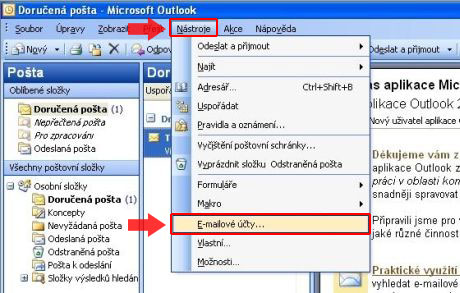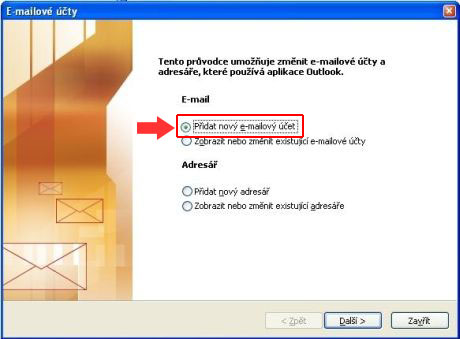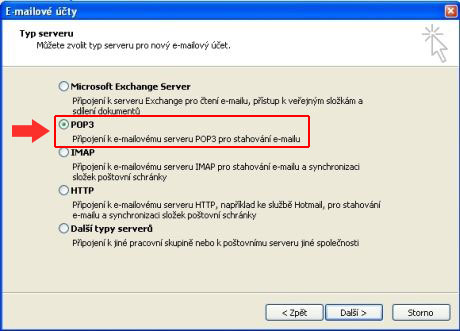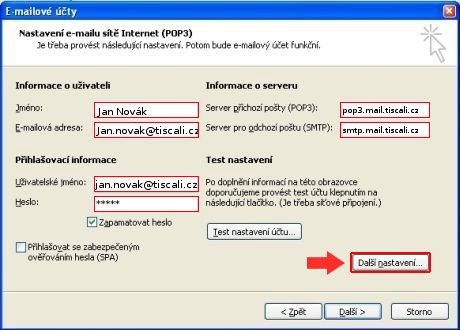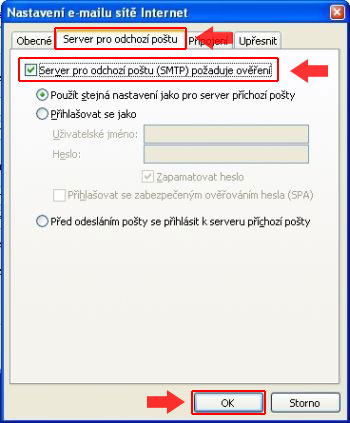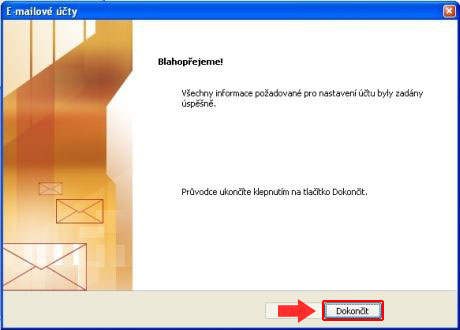Microsoft Outlook 2003: Porovnání verzí
Z Napoveda.tiscali.cz
m |
|||
| Řádka 5: | Řádka 5: | ||
<table border=0 width=100%><tr><td width=50% style="vertical-align: top; padding: 5px;"> | <table border=0 width=100%><tr><td width=50% style="vertical-align: top; padding: 5px;"> | ||
<b>Krok 1</b><br> | <b>Krok 1</b><br> | ||
| − | * | + | *Spusťte MS Outlook 2003 |
| − | * | + | *Klikněte na "Nástroje", vyberte "E-mailové účty" |
</td> | </td> | ||
<td style="vertical-align: top; padding: 5px;"> | <td style="vertical-align: top; padding: 5px;"> | ||
<b>Krok 2</b><br> | <b>Krok 2</b><br> | ||
| − | * | + | *Zaškrtněte volbu "Přidat nový e-mailový účet" |
</td></tr><tr><td style="vertical-align: top; padding: 5px;"> | </td></tr><tr><td style="vertical-align: top; padding: 5px;"> | ||
[[Soubor:MO2003.jpg]] | [[Soubor:MO2003.jpg]] | ||
| Řádka 22: | Řádka 22: | ||
<table border=0 width=100%><tr><td width=50% style="vertical-align: top; padding: 5px;"> | <table border=0 width=100%><tr><td width=50% style="vertical-align: top; padding: 5px;"> | ||
<b>Krok 3</b><br> | <b>Krok 3</b><br> | ||
| − | * | + | *Klikněte na "Další" |
| − | * | + | *Zvolte "POP 3" |
</td> | </td> | ||
<td style="vertical-align: top; padding: 5px;"> | <td style="vertical-align: top; padding: 5px;"> | ||
<b>Krok 4</b><br> | <b>Krok 4</b><br> | ||
| − | * | + | *Klikněte na "Další" |
| − | * | + | *Do pole "Jméno" zadejte své celé jméno nebo libovolný alias |
| − | * | + | *Do pole "E-mailová adresa" zadejte svou e-mailovou adresu ve tvaru "vasejmeno@tiscali.cz" |
| − | * | + | *Do pole "Server příchozí pošty" zadejte "pop3.tiscali.cz" |
| − | * | + | *Do pole "Server pro odchozí poštu (SMTP)" zadejte "smtp.tiscali.cz" |
| − | * | + | *Do pole "Uživatelské jméno" zadejte své uživatelské jméno ve tvaru "vasejmeno@tiscali.cz" |
| − | + | *Do pole "Heslo" zadejte své přístupové heslo | |
| − | * | ||
</td></tr><tr><td style="vertical-align: top; padding: 5px;"> | </td></tr><tr><td style="vertical-align: top; padding: 5px;"> | ||
[[Soubor:MO2003_2.jpg]] | [[Soubor:MO2003_2.jpg]] | ||
| Řádka 46: | Řádka 45: | ||
<table border=0 width=100%><tr><td width=50% style="vertical-align: top; padding: 5px;"> | <table border=0 width=100%><tr><td width=50% style="vertical-align: top; padding: 5px;"> | ||
<b>Krok 5</b><br> | <b>Krok 5</b><br> | ||
| − | * | + | *Klikněte na tlačítko "Další nastavení" na kartě "Server pro odchozí poštu" zaškrtněte volbu "Server pro odchozí poštu (SMTP) požaduje ověření" |
| − | * | + | *Klikněte na tlačítko "OK" |
| − | * | + | *Klikněte na tlačítko "Další" |
</td> | </td> | ||
<td style="vertical-align: top; padding: 5px;"> | <td style="vertical-align: top; padding: 5px;"> | ||
<b>Krok 6</b><br> | <b>Krok 6</b><br> | ||
| − | * | + | *Nastavení dokončíte kliknutím na tlačítko "Dokončit" |
</td></tr><tr><td style="vertical-align: top; padding: 5px;"> | </td></tr><tr><td style="vertical-align: top; padding: 5px;"> | ||
[[Soubor:MO2003_4.jpg]] | [[Soubor:MO2003_4.jpg]] | ||
Aktuální verze z 15. 10. 2019, 13:40
|
Krok 1
|
Krok 2
|
|
Krok 3
|
Krok 4
|
|
Krok 5
|
Krok 6
|